Samsung UN32F4000AF Manuel utilisateur
Vous trouverez ci-dessous de brèves informations sur la Série 4 UF4000. Ce guide d’utilisation vous présente votre téléviseur DEL, vous familiarise avec la télécommande, vous aide à configurer les branchements, à régler l’image et le son, à mémoriser les canaux et à utiliser les fonctions de minuterie et de verrouillage d’émissions.
PDF
Télécharger
Document
Téléviseur à DEL (Avant toute installation de votre prod uit Samsung, veuillez lire les sections correspondant aux inscriptions qui figurent sur ce de rnier.) ATTENTION guide de l'utilisateur ATTENTION : POUR REDUIRE LES RISQUES D'ELECTROCUTION, NE RETIREZ PAS LE CAPOT (NI LE PANNEAU ARRIERE). A L'INTERIEUR DE L'APPAREIL, AUCUNE PIECE NE PEUT ETRE REPAREE PAR L’UTILISATEUR. POUR TOUT DEPANNAGE, ADRESSEZ-VOUS A UN SPECIALISTE. Avertissement relatif aux images fixes Les figures et illustrations du présent guide d'utilisation ne sont fournies qu’à titre de référence. L’apparence réelle du produit pourrait être différente. La conception et les spécifications du produit peuvent être modifiées sans préavis. Remarques importantes sur la garantie relative au format de l'image du téléviseur ✎✎ Le format écran large des écrans DEL (16:9, soit le rapport hauteur/largeur de l’image) est conçu principalement pour les vidéos plein écran à écran large. Les images affichées devraient être en format écran large 16:9 ou agrandi afin de remplir l'écran si votre modèle offre cette caractéristique et que les images sont constamment en mouvement. L'affichage de graphiques et d'images fixes, comme les barres noires des vidéos et émissions de télévision en format standard non agrandi, doit être limité au maximum à 5 % du temps d'écoute hebdomadaire. De plus, il faut limiter l’affichage des autres images et textes fixes, comme les rapports boursiers, les affichages de jeux vidéo, les logos des stations, les sites Web ou les images graphiques et les schémas des ordinateurs, tel qu'indiqué ci-dessus, et ce pour tous les téléviseurs. L’affichage d’images fixes qui ne respecte pas les directives ci-dessus peut causer un vieillissement inégal des écrans DEL en y créant des images fantômes subtiles mais permanentes. Pour éviter ce problème, faites varier les émissions et les images et regarder principalement des images plein écran en mouvement et non pas des images ou des barres foncées fixes. Dans les modèles d’écran à plasma qui offrent des caractéristiques de format d’image, utiliser ces commandes pour obtenir différents formats en plein écran. Prenez garde au choix des formats et à leur durée d’utilisation. Un vieillissement inégal résultant du choix et de l’utilisation d’un format, tout comme les images rémanentes, ne sont pas couverts par la garantie limitée de Samsung. yy ÉNONCÉ DE GARANTIE LIMITÉE DE SAMSUNG ELECTRONICS POUR L'AMÉRIQUE DU NORD Assujettie aux exigences, conditions, exclusions et limitations de la garantie limitée originale fournie avec les produits de Samsung Electronics (SAMSUNG) et les exigences, conditions, exclusions et limitations de la présente garantie, SAMSUNG offrira en plus un service de réparation sous garantie aux États-Unis pour les produits achetés au Canada et un service de réparation sous garantie au Canada pour les produits achetés aux États-Unis pendant la période de garantie précisée à l'origine et pour l'acheteur initial seulement. Les réparations sous garantie décrites ci-dessus doivent être effectuées dans un centre de réparation agréé SAMSUNG. En plus de la présente garantie, la garantie limitée originale et une facture datée en tant que preuve d'achat doivent être présentées au centre de réparation. Le transport de l'appareil à destination et en provenance du centre de réparation incombe à l'acheteur. Les conditions couvertes ne sont limitées qu'aux vices de matériaux et de fabrication dans des conditions d'utilisation normale. Exclues, mais sans s'y limiter, sont les dispositions précisées à l'origine pour le service à domicile ou sur place, durées de réparation minimales et maximales, échanges ou remplacements, accessoires, options, mises à niveau ou produits non durables. Pour obtenir le nom d'un centre de réparation agréé Samsung, composez les numéros sans frais suivants : – Aux États-Unis : 1-800-SAMSUNG (1-800-726-7864) – Au Canada : 1-800-SAMSUNG Évitez l'affichage d'images fixes (telles que des fichiers photo jpeg) ou d'éléments d'image fixes (tels que les logos de canaux, le format d'image 4:3 ou panorama, barre de défilement affichant les nouvelles ou la bourse dans le bas de l'écran, etc.) à l'écran. Un affichage constant d'une image fixe peut causer l'apparition d'images rémanentes sur l'écran DEL, ce qui a une incidence sur la qualité de l'image. Pour éviter ce genre d'incident, veuillez suivre les recommandations suivantes : yy Évitez d'afficher la même chaîne pendant de longues périodes. yy Essayez de toujours afficher une l'image en plein écran, utilisez le menu de réglage du format de l'image pour de meilleurs résultats. yy Réduisez les valeurs de luminosité et de contraste au minimum requis pour obtenir la qualité d'image voulue, les valeurs excessives peuvent accélérer le processus d'usure. yy Utilisez souvent toutes les fonctions de votre téléviseur conçues pour réduire la rémanence d'images et l'usure de l'écran; à cet effet, consultez la section appropriée du manuel pour obtenir plus de détails. Sécurisation de l’espace d’installation Respectez les distances requises entre le produit et les autres objets (p. ex., les murs) afin d'assurer une bonne ventilation. Le non-respect de ces distances pourrait faire augmenter la température interne du produit et causer un incendie ou endommager le produit. Lorsque vous utilisez une base ou un support mural, utilisez seulement les pièces fournies par Samsung Electronics. • Si vous utilisez des pièces fournies par un autre fabricant, cela pourrait endommager le produit ou causer des blessures engendrées par la chute de ce dernier. L’aspect peut différer selon le produit. Faites attention lorsque vous touchez le téléviseur, car certaines pièces peuvent être chaudes. ✎✎ ✎✎ ✎✎ Installation sur un support. Installation sur un support mural. 4 pouces 4 pouces 4 pouces 4 pouces 4 pouces 4 pouces 4 pouces Communiquer avec SAMSUNG À L’ÉCHELLE MONDIALE Pour toute question ou commentaire en lien avec les produits Samsung, veuillez communiquer avec le centre de service à la clientèle SAMSUNG. Pays CANADA Adresse Samsung Electronics Canada Inc., Customer Service 55 Standish Court Mississauga, Ontario L5R 4B2 Canada É.-U. Samsung Electronics America, Inc. 85 Challenger Road Ridgefield Park, NJ 07660 Centre de service 1-800-SAMSUNG (726-7864) à la clientèle www.samsung.com/ca (English) www.samsung.com/ca_fr (French) Site Web BN68-04801B-03 www.samsung.com/us Télécommande l'utiliser. ❑❑ Affichage des canaux Liste des chaînes Permet d'afficher et de sélectionner les sources vidéo disponibles. Permet de mettre le téléviseur sous tension et hors tension. Permet d'allumer ou d'éteindre l'éclairage de la télécommande. Lorsque cette touche est activée, les touches s'illuminent pendant un moment lorsqu'on appuie sur celles-ci. (L’utilisation de la télécommande alors que le rétroéclairage est activé réduit le temps d’utilisation des piles.) Appuyez sur cette touche pour accéder directement aux canaux. Appuyez sur cette touche pour sélectionner des canaux supplémentaires (numériques) diffusés par une même station. Par exemple, pour sélectionner le canal « 54-3 », appuyez sur « 54 », puis sur « 3 ». Permet de retourner au canal précédent. Coupe temporairement le son. Permet de régler le volume. Permet de changer de canal. Affiche la liste des canaux à l'écran. Affiche Media Play. Affiche le menu principal à l'écran. MEDIA.P SLEEP Permet de sélectionner rapidement les fonctions fréquemment utilisées. Éteint automatiquement le téléviseur après le délai choisi. Affiche l'information à l'écran du téléviseur. Permet de sélectionner les options de menu à l'écran et de modifier les valeurs affichées. Permet de retourner au menu précédent. Permet de quitter le menu. Appuyez sur ces boutons selon les instructions à l'écran. P.SIZE: vous permet de sélectionner le format de l’image. MTS: appuyez sur cette touche pour choisir entre les modes stéréo, mono ou diffusion SAP (seconde piste audio). CC: permet de régler régler la fonction de sous-titrage. Utilisez ces touches pour une option particulière. Ajoutez, supprimez ou définissez vos canaux favoris et utilisez le guide des émissions numériques. Sélectionnez un canal Tous les canaux, Canaux ajoutés, Favori ou Enregistrement par minuterie en appuyant sur les touches ▲/▼, puis sur ENTERE. Vous pouvez alors regarder le canal choisi. ■■ Tous les canaux: Affiche toutes les canaux actuellement accessibles. ■■ Canaux ajoutés: Affiche tous les canaux ajoutés. ■■ * Favori: Affiche tous les canaux favoris. ■■ Enregistrement par minuterie: Affiche toutes les émissions réservées. ✎✎ Utilisation des touches de la télécommande à l'aide de Liste des chaînes xxVert (Zoom): Agrandit ou réduit un numéro de canal. xxJaune (Sélectionner): Sélectionne plusieurs listes de canaux. Sélectionnez les canaux désirés. Appuyez ensuite sur la touche jaune pour régler simultanément tous les canaux choisis. Le symbole c s’affiche à la gauche des canaux choisis. xxT (Outils) : Affiche le menu d'options Liste des chaînes. (Les menus d'options peuvent différer selon la situation.) Icônes d'affichage du statut des canaux yy c: Un canal est sélectionné. yy * : Un canal est défini en tant que favori. yy ) : Une émission réservée. yy ( : Une émission en cours. ❑❑ Mémorisation des canaux Antenne (Commuter sur Câble / Commuter sur Air t) Avant que votre téléviseur ne puisse commencer à mémoriser les canaux disponibles, vous devez spécifier le type de la source de signal branchée au téléviseur (c'est-à-dire une Hertzien ou le Câble). Prog. auto ✎✎ Au moment de la sélection du système de télévision par câble : Modes d'affichage (Entrée HDMI / DVI) Insertion des piles (Piles: AAA) La résolution optimale:1366 x 768 à 60 Hz Mode Résolution Fréquence horizontale (kHz) Fréquence verticale (Hz) Fréquence d'horloge des pixels (MHz) Polarité synchro (H/V) IBM 720 x 400 31.469 70.087 28.322 -/+ 640 x 480 35.000 66.667 30.240 -/- 832 x 624 49.726 74.551 57.284 -/- 640 x 480 31.469 59.940 25.175 -/- 640 x 480 37.861 72.809 31.500 -/- 640 x 480 37.500 75.000 31.500 -/- 800 x 600 37.879 60.317 40.000 +/+ 800 x 600 48.077 72.188 50.000 +/+ 800 x 600 46.875 75.000 49.500 +/+ 1024 x 768 48.363 60.004 65.000 -/- 1024 x 768 56.476 70.069 75.000 -/- 1024 x 768 60.023 75.029 78.750 +/+ 1280 x 720 45.000 60.000 74.250 +/+ 1366 x 768 47.712 59.790 85.500 +/+ MAC VESA DMT sélectionnez le système de câblodiffusion. STD, HRC et IRC désignent différents systèmes de câblodistribution. Communiquez avec votre câblodistributeur pour déterminer le système de câble de votre région. La sélection de la source de signal est maintenant terminée. ✎✎ Une fois tous les canaux mémorisés, le téléviseur commence à éliminer les canaux brouillés. Le menu Prog. auto s'affiche alors. ✎✎ Appuyez sur la touche ENTERE pour arrêter la mémorisation des canaux durant Prog. auto. Arrêt de la programmation automatique 1. Appuyez sur la touche ENTERE. 2. Le message' Arrêter Prog. auto? s'affiche. Sélectionnez Oui en appuyant sur la touche ◄ ou ►. 3. Appuyez sur la touche ENTERE. ✎✎ REMARQUE • Utilisez la télécommande à une distance maximale du téléviseur d'environ 7 m (23 pi). • Une lumière intense peut affecter le bon fonctionnement de la télécommande. Évitez de l'utiliser près d'une source lumineuse fluorescente ou une enseigne au néon. • La couleur et la forme peuvent varier selon le modèle. Branchements Accessoires yy Télécommande (AA59-00600A) et piles (AAA x 2) yy Carte de garantie / Guide de réglementation yy Guide de l’utilisateur ❑❑ Autres fonctions Effacer les canaux brouillés Cette fonction permet d'éliminer les canaux brouillés une fois Prog. auto terminée. Cette procédure peut durer 20 à 30 minutes. ✎✎ Appuyez sur la touche ENTERE pour arrêter Effacer les canaux brouillés. ✎✎ Cette fonction n’est disponible qu’en mode Câble. Liste des chaînes Câbles d'entrée (vendus séparément) yy Audio yy Composite (AV) yy Composante yy Coaxial (RF) yy HDMI yy HDMI-DVI Branchement HDMI Lecteur Blu-ray / DVD / Boîtier décodeur Fiches de câble Enregistrement par minuterie (dans la Liste des chaînes) OO Liste des chaînes → Enregistrement par minuterie → t Vous pouvez regarder, modifier ou supprimer une émission réservée pour l'écoute. ■■ Modifier info: Permet de modifie une émission réservée pour l'écoute. ■■ Annuler programmes: Permet d'annuler une émission réservée pour l'écoute. ■■ Information: Affiche une émission réservée pour l'écoute. (Il est également possible de modifier l'information relative à une émission.) ■■ Choisir tout / Désélectionner tout: Vous pouvez sélectionner ou désélectionner tous les canaux de la liste. Mode Canaux Permet de modifier le mode chaînes directement entre Canaux ajoutés et Chaîne favorite. ✎✎ La fonction Chaîne favorite est activée lorsque vous réglez Ajouter aux favoris. Syn. Précise (canaux analogiques seulement) Si la réception est bonne, aucun réglage manuel n’est nécessaire; les réglages sont effectués automatiquement durant la recherche et la mémorisation. Si le signal d'un canal est faible ou de mauvaise qualité, effectuez un réglage manuel. ✎✎ Les canaux syntonisés mémorisés sont marqués d'un astérisque "*" à droite de leur numéro, dans la zone d'affichage des canaux. ✎✎ Pour rétablir la syntonisation de précision, sélectionnez Réinitialiser. Menu Image Mode t Sélectionnez le type d'image que vous préférez. ✎✎ Lorsque le téléviseur est branché à un ordinateur, vous ne pouvez sélectionner que Divertiss. et Standard. ■■ Dynamique: Convient aux pièces claires. ■■ Standard: Convient aux environnements normaux. ■■ Cinéma: Convient au visionnement de films dans une pièce sombre. OO Liste des chaînes → t ■■ Divertiss.: Convient aux films et aux jeux. Réglez chaque canal à l'aide des options du menu Liste des chaînes. ✎✎ Cette option est disponible uniquement lorsque le téléviseur est Les options du menu peuvent varier selon le statut du canal. branché à un ordinateur. -6- [UF4000_32-ZC]BN68-04801B-03CFR.indd 2 Branchement audio (numérique) Système audionumérique DVI OUT OPTICAL Veillez à ne pas le brancher dans le mauvais sens ou dans le sens inverse. Cela pourrait endommager le port du téléviseur. Ports/Prises yy Le panneau arrière peut différer selon le modèle. HDMI Panneau latéral du téléviseur USB Panneau arrière du téléviseur Optique Ne branchez pas le câble en sens inverse. Assurez-vous que l'orientation de la fiche est adéquate avant de la brancher. Puissance consommée Télécommande du téléviseur (panneau principal) USB Le dispositif de commande du téléviseur, un petit bouton similaire à une manette de jeu situé dans la partie inférieure gauche de ce dernier, permet de commander le téléviseur sans télécommande. Sélectionner Media Play. Menu des fonctions R W R B G R R W R Y R W R B G R W Y ou m R s P Sélectionner une Source Éteindre R Antenne VHF/UHF ANT OUT W AUDIO OUT AUDIO IN COMPONENT OUT AUDIO OUT VIDEO OUT Retour R-AUDIO-L R-AUDIO-L Câble Télécommande du téléviseur L'image se dessine lorsque vous vous mettez en face du téléviseur. Capteur pour la télécommande Sélectionner Menu. la télécommande. Si vous appuyez sur la télécommande en premier, vous ne pouvez pas la déplacer vers le haut/bas/gauche/droite pour la faire fonctionner. Prêt à l'emploi (réglage initial) La première fois que vous mettez le téléviseur sous tension, une série de messages s'affiche pour faciliter la configuration des réglages de base du téléviseur. Appuyez sur la touche POWER. La fonction Prêt à l'emploi n'est disponible que lorsque la source d'entrée est réglée à TV. Procédez à la configuration initiale en suivant les instructions du téléviseur. ✎✎ Branchement du cordon d'alimentation et de l'antenne. (consulter « Branchement » ) Contre-jour / Contraste / Luminosité / Netteté / Couleur / Teinte (V/R) Votre téléviseur est doté d'options de réglage qui vous permettent de régler la qualité de l'image. ✎✎ Lorsque le téléviseur est branché à un ordinateur, il est possible de modifier uniquement les fonctions Contre-jour, Contraste, Luminosité et Netteté. Réglages avancés (disponible dans le mode Standard / Cinéma) Comparativement aux modèles antérieurs, les nouveaux téléviseurs Samsung offrent une image plus précise. ✎✎ Lorsque le téléviseur est branché à un ordinateur, il est possible de modifier uniquement les options Gamma et Équilibrage du blanc. ■■ Contraste dyn.: permet de régler le contraste de l'image. ■■ Tonalité noire: choisissez le niveau de noir à l'écran pour régler la profondeur de ce dernier. ■■ Ton chair: Rehausse le « ton chair » (rose) de l’image. ■■ Espace couleur: permet de régler la gamme de couleurs disponibles pour créer l'image. ■■ Équilibrage du blanc: Permet de régler la température de la couleur pour une image plus naturelle. Décal.-R / Décal.-V / Décal.-B: Permet de régler la profondeur de chaque couleur (rouge, vert, bleu). Gain-R / Gain-V / Gain-B: Permet de régler la luminosité de chaque couleur (rouge, vert, bleu). Réinitialiser: Permet de rétablir les réglages de Équilibrage du blanc aux valeurs par défaut. ■■ Gamma: Permet de régler l’intensité de la couleur primaire. ■■ Luminosité mouvement: réduit la consommation d'énergie en réglant la luminosité. ✎✎ Disponible en mode Standard seulement. Options d'image ✎✎ Lorsque le téléviseur est branché à un ordinateur, il est possible de modifier uniquement les options Nuance coul., Taille et Nv nr HDMI. ■■ Nuance coul. ✎✎ Chaude1 ou Chaude2 ne s’activent que si le mode d’image est Dynamique. ■■ Taille: Votre câblosélecteur ou récepteur satellite peut également disposer de ses propres tailles d'écran. Toutefois, nous vous recommandons d'utiliser le mode 16:9 la plupart du temps. 16:9: Permet de régler l'image en mode 16:9. Zoom1: Permet un agrandissement modéré. Zoom2: Permet un plus grand agrandissement. Format large: Permet d'augmenter le facteur de forme de l'image pour qu'elle remplisse l'écran en entier. 4:3: permet de régler l'image en mode de base 4:3. ✎✎ Il ne faut pas utiliser le format d'image 4:3 pendant de longues périodes. Les bordures affichées à gauche, à droite et au centre de l'écran peuvent causer de la rémanence (brûlure d'écran), ce qui n'est pas couvert par la garantie. Plein écran: affiche l'image entière non tronquée durant l'entrée de signaux HDMI (720p / 1080i / 1080p) ou composante (1080i / 1080p). ✎✎ HD (Haute définition) : 16:9 - 1080i/1080p (1920x1080), 720p (1280x720). ✎✎ Les réglages peuvent être définis et mémorisés pour chacun des appareils externes branchés à une entrée du téléviseur. ✎✎ Tailles des images disponibles selon la source d'entrée : R-AUDIO-L Y Chaîne de cinéma maison à DVD Lecteur Blu-ray/DVD Connexion AV Magnétoscope / Lecteur Blu-ray Utilisation de la fonction Entrer le nom Modification de la source d'entrée Permet de sélectionner le téléviseur ou une autre source d’entrée externe comme un lecteur DVD, un lecteur Blu-ray, un câblosélecteur ou un récepteur satellite. 1. Appuyez sur la touche SOURCE . 2. Sélectionnez la source d’entrée externe de votre choix. ■■ TV / AV / Composantes / HDMI1 / HDMI2/DVI ✎✎ Seuls les appareils externes branchés au téléviseur peuvent être sélectionnés. Dans Liste source, les entrées branchées sont en surbrillance. Le fonction Entrer le nom vous permet d’associer un nom d'appareil à une source d’entrée. Pour accéder à Entrer le nom, appuyez sur la touche TOOLS dans Liste source. Entrez le nom de l'appareil connecté aux prises d'entrée pour faciliter la sélection de la source d'entrée. ✎✎ Lorsque vous branchez un PC au port HDMI IN 2(DVI) à l'aide d'un câble HDMI, vous devez régler le téléviseur sur le mode PC sous Entrer le nom. ✎✎ Lorsque vous branchez un PC au port HDMI IN 2(DVI) à l'aide d'un câble HDMI/DVI, vous devez régler le téléviseur sur le mode DVI PC sous Entrer le nom. ✎✎ Lorsque vous branchez un dispositif audiovisuel au port HDMI IN 2(DVI) à l'aide d'un câble HDMI/DVI, vous devez régler le téléviseur sur le mode DVI sous Entrer le nom. Information Vous pouvez obtenir des renseignements détaillés sur l'appareil externe sélectionné. -4- ■■ Digital Clean View: si le signal de diffusion capté par le téléviseur est faible, il est possible d'activer la fonction Digital Clean View pour aider à éliminer les parasites et les images rémanentes qui apparaissent à l’écran. ✎✎ Lorsque le signal est faible, sélectionnez une des autres options jusqu'à ce que la meilleure image soit affichée. ■■ Filtre bruit MPEG: Réduit les bruits MPEG afin d'améliorer la qualité de l'image. ■■ Nv nr HDMI: permet de sélectionner le niveau de noir à l'écran pour régler la profondeur de ce dernier. ✎✎ Disponible seulement en mode HDMI (signaux RVB). ■■ Mode Film: le téléviseur détecte et traite automatiquement les signaux de film provenant de toutes les sources et règle l'image pour obtenir une définition optimale. ✎✎ Disponible avec les modes ATV, DTV (entrelacé), AV, COMPOSANTE (480i / 1080i) et HDMI (480i / 1080i). ■■ DEL mouvement clair: Élimine la traînée des scènes rapides très animées afin de rendre l’image plus claire. Réinitialisation de l'image Permet de rétablir le mode d'image actuel à ses réglages par défaut. ■■ Réinitial. mode image: Rétablit toutes les valeurs pour l’image dans le mode sélectionné aux valeurs par défaut. Menu Son Mode t ■■ Standard: Permet de sélectionner le mode sonore normal. ■■ Musique: Permet d'accentuer la musique par rapport aux dialogues. ■■ Cinéma: Permet d'obtenir le meilleur son pour les films. ■■ Voix claire: Permet d'accentuer les dialogues par rapport aux autres sons. ■■ Amplifier: Augmente l'intensité des sons aigus afin d'offrir aux personnes malentendantes une meilleure expérience d'écoute. Égaliseur (en mode sonore standard seulement) ■■ Balance G/D: règle la balance entre les haut-parleurs droit et gauche. ■■ 100Hz / 300Hz / 1kHz / 3kHz / 10kHz (ajustement de la largeur de bande): règle le niveau des fréquences de largeur de bande. ■■ Réinitialiser: Rétablit les valeurs par défaut des réglages de l'égaliseur. DTS TruSurround (en mode sonore standard seulement) DTS TruSurround est une technologie DTS brevetée qui résout le problème de la lecture de contenu multicanaux en 5.1, lorsque la chaîne ne comprend que deux enceintes. La technologie TruSurround offre une qualité audio virtuelle exceptionnelle avec n'importe quelle chaîne à deux enceintes, y compris les haut-parleurs internes d'un téléviseur. Ce système est totalement compatible avec tous les formats multicanaux. Langue privilégiée (canaux numériques seulement) La télédiffusion numérique assure la transmission simultanée de plusieurs pistes de son (par exemple, la traduction simultanée de l’émission en langues étrangères). ✎✎ La langue sélectionnée doit faire partie de la liste des langues diffusées. Son multi-piste (canaux analogiques seulement) ■■ Mono: choisissez ce réglage pour les canaux diffusés en monophonie ou en cas de difficultés avec la réception d’un signal stéréophonique. ■■ Stéréo: choisissez ce réglage pour les canaux diffusés en stéréophonie. ■■ SAP: choisissez ce réglage pour écouter une émission diffusée en mode SAP (Separate Audio Program), habituellement un doublage en langue étrangère. ✎✎ Selon le cas, une émission peut être écoutée en mode Mono, Stéréo ou SAP. Volume auto L’amplitude du signal audio étant différente pour chaque station de télévision, le volume peut fluctuer lorsque vous changez de canal. Cette fonction permet de régler automatiquement l’intensité du signal sonore du canal désiré en baissant le volume s’il est trop élevé ou en l’augmentant si le signal modulé est trop faible. Sortie SPDIF La fonction SPDIF (Sony Philips Digital InterFace) permet la sortie d'un signal audio numérique non compressé lorsque vous connectez la prise audio numérique à l'arrière du téléviseur à une prise audio numérique d'un récepteur ou d'une chaîne de cinéma maison. ■■ Format audio: Vous pouvez sélectionner le format de sortie sonore numérique (SPDIF). Le format de sortie (SPDIF) varie selon la source d'entrée. ✎✎ En connectant le téléviseur à un récepteur ou à un système de cinéma maison à configuration Dolby Digital et haut-parleurs 5.1 canaux et en sélectionnant Dolby Digital, vous optimiserez votre expérience sonore interactive 3D. ■■ Retardateur audio: Permet de corriger les problèmes de synchronisation audio-vidéo en regardant un programme télévisé et en écoutant une sortie audio numérique au moyen d'un appareil externe tel qu'un récepteur audiovisuel. Lorsque vous sélectionnez Retardateur audio, une règle apparaît. Utilisez les touches fléchées vers la gauche et vers la droite pour régler la valeur de la règle. Appuyez sur ENTERE lorsque vous avez terminé (0 ms - 250 ms). Menu de configuration Langue Permet de régler la langue du menu. ✎✎ Vous pouvez choisir English, Español ou Français. ❑❑ Réglage de l'heure Heure ✎✎ L'heure s'affiche chaque fois que vous appuyez sur la touche INFO. ■■ Horloge: Le réglage de l'horloge est nécessaire pour pouvoir utiliser les diverses fonctions de minuterie du téléviseur. ✎✎ Si vous débranchez le cordon d'alimentation, vous devez régler l'horloge de nouveau. Mode horloge: Permet de régler l’heure courante manuellement ou automatiquement. Réglage Horloge: permet de régler le Mois, Jour, Année, Heure, Minute et am/pm. ✎✎ Ce réglage n'est possible que lorsque la fonction Mode horloge est réglée à Manuel. Fuseau hor.: Permet de choisir votre fuseau horaire. H. d'été: permet d'activer et de désactiver la fonction « Heure d'été ». ✎✎ Les fonctions H. d'été, Fuseau hor. sont disponibles uniquement lorsque le Mode horloge est réglé à Auto. ■■ Mise en veille t Éteint automatiquement le téléviseur après le délai choisi. (30, 60, 90, 120, 150 et 180 minutes). ✎✎ Pour désactiver la fonction Mise en veille, sélectionnez Désactiver. Minuterie 1 / Minuterie 2 / Minuterie 3 Trois réglages de minuterie (mise en marche/arrêt) peuvent être effectués. Vous devez d'abord régler l’horloge. ■■ Marche / Arrêt: Permet de régler l’heure, les minutes, am/pm et Activer/Désactiver. (Pour activer la minuterie avec le réglage choisi, réglez à Activer.) Sélect. le haut-parleur ■■ Volume: Permet de régler le niveau sonore désiré. ■■ Contenu: Si l'option Marche est activée, vous pouvez visionner Si vous écoutez une piste sonore d'une émission ou d'un film par un canal particulier ou du contenu, comme des fichiers photo ou l'intermédiaire d'un récepteur externe, vous pourriez entendre un musicaux. écho sonore en raison d'une différence de vitesse de décodage du signal entre les haut-parleurs TV et les haut-parleurs branchés à votre −− TV/USB: sélectionnez TV ou USB. (Veillez à ce qu’un dispositif USB récepteur audio. Le cas échéant, réglez le téléviseur à Haut-p. externe. soit branché au téléviseur.) −− Antenne: permet d'afficher la source d'antenne actuelle. ✎✎ Lorsque vous réglez l'option Sélect. le haut-parleur à Haut-p. externe, les haut-parleurs TV sont mis hors tension. Vous −− Chaîne: permet de sélectionnez le canal désiré. n'entendrez alors que le son provenant des haut-parleurs −− Musique/Photo: permet de sélectionner le dossier du dispositif externes. Si vous réglez l'option Sélect. le haut-parleur à USB contenant des fichiers MP3. Haut-parleur TV, les haut-parleurs TV et les haut-parleurs ✎✎ Dans un dispositif de stockage USB, le nombre maximum de externes sont activés. Vous entendrez donc le son provenant des fichiers, y compris les sous-dossiers, affichés dans un dossier est hautparleurs du téléviseur et des haut-parleurs externes. 2000 fichiers. ✎✎ Lorsque l'option Sélect. le haut-parleur est réglée à Haut-p. ✎✎ La lecture du média pourrait être altérée si vous utilisez un externe, les touches VOLUME et MUTE ne fonctionnent pas et dispositif inférieur à USB 2.0. les réglages du son sont limités. ■■ Répéter: sélectionnez Une fois, Quotid., Lun~Ven, Lun~Sam, ✎✎ Si vous ne recevez aucun signal vidéo, le son sera coupé dans les Sam~Dim ou Manuel pour effectuer le réglage voulu. Sélectionnez haut-parleurs TV et externes. Manuel afin de choisir le jour auquel vous voulez activer la minuterie. Déficience visuelle (canaux numériques seulement) Vous pouvez ajouter une description verbale à l'audio principale pour aider les personnes malvoyantes. Source d'entrée Image Format Réinitialisation du son ATV, AV, Composante (480i, 480p) 16:9, Zoom1, Zoom2, 4:3 DTV(1080i, 1080p), Composante (1080i, 1080p), HDMI (720p, 1080i, 1080p) ■■ Réinitial. tout: rétablit tous les réglages de l'image aux réglages prédéfinis par défaut en usine. 16:9, Format large, 4:3, Plein écran -7- PB Branchement des composantes Liste source ✎✎ Permet de quitter le menu en appuyant sur la télécommande plus d'une seconde. ✎✎ Lorsque vous déplacez la télécommande vers le haut/bas/gauche/droite pour sélectionner cette fonction, assurez-vous de ne pas appuyer sur PR Branchement audio (analogue) -3- ■■ Ajouter / Supprimer: Ajoutez ou supprimez un canal afin d'afficher seulement les canaux désirés. ✎✎ Tous les canaux supprimés sont affichés dans le menu Tous les canaux. ✎✎ Une chaîne affichée en gris indique que celle-ci a été supprimée. ✎✎ Le menu Ajouter ne s’affiche que pour les canaux supprimés. ✎✎ Il est également possible de supprimer un canal du menu Canaux ajoutés ou Favori. ■■ Ajouter aux favoris / Effacer des favoris t: Définissez les canaux que vous regardez fréquemment en tant que favoris. ■■ Visionn. programmé: Vous pouvez afficher automatiquement un canal à une heure voulue, même si vous regardez un autre canal. Vous devez régler l'horloge avant d'utiliser cette fonction. ✎✎ Seuls les canaux mémorisés peuvent être réservés. ✎✎ Les émissions réservées s'afficheront dans le menu Enregistrement par minuterie. ✎✎ Lorsqu'un canal numérique est sélectionné, appuyez sur la touche ► (Programme suivant) pour regarder l'émission numérique. Si vous sélectionnez ENTERE (Programmer) sur le programme suivant, vous pouvez régler directement Visionn. programmé. ■■ Modifier le nom du canal: (canaux analogiques seulement) Assignez un nom personnalisé au canal. ■■ Choisir tout: Permet de sélectionner tous les canaux figurant dans la liste des canaux. ■■ Désélectionner tout: Permet de désélectionner toutes les canaux choisis. ✎✎ L’option Désélectionner tout ne peut être choisie que lorsqu'une ou plusieurs canaux sont sélectionnés. ■■ Prog. auto: Recherche une chaîne automatiquement et l'enregistre dans le téléviseur. yy Pour brancher un câble HDMI/DVI, il faut utiliser la prise d’entrée HDMI IN 2 (DVI). yy Le branchement à l'aide d'un câble HDMI peut ne pas être pris en charge selon le PC. yy Si un câble HDMI vers DVI est branché à une prise HDMI IN 2(DVI), l’audio ne fonctionne pas. yy Pour brancher un boîtier décodeur à l'aide d'un câble HDMI, nous vous recommandons fortement d'utiliser le port HDMI IN 1(STB). Connexion à un ordinateur personnel (au moyen d'un câble HDMI/DVI) HDMI OUT ✎✎ Assurez-vous que vous avez le bon câble avant de le brancher. Les fiches et prises courantes sont illustrées ci-dessous. Menu d'options de la liste des canaux -5- yy Pour obtenir une image et un son de meilleure qualité, branchez le téléviseur à un appareil numérique à l'aide d'un câble HDMI. yy Si vous branchez le téléviseur à un appareil externe utilisant une ancienne version du mode HDMI, la vidéo et le son risquent de ne pas fonctionner. Si un tel problème survient, renseignez-vous sur la version HDMI auprès du fabricant de l'appareil externe et, si elle trop ancienne, demandez une mise à niveau. yy Vérifiez que vous achetez un câble HDMI certifié. Sinon, l'image risque de ne pas s'afficher ou une erreur de connexion peut survenir. yy Les entrées PC/DVI AUDIO IN ne sont pas prises en charge. yy Cordon d’alimentation yy Serre-câble -2- - Français Menu des canaux ✎✎ Cette télécommande dispose de points de braille sur les touches Power, Channel et Volume, permettant ainsi aux personnes aveugles de Ce symbole vous prévient qu'une documentation importante relative au fonctionnement et à l’entretien est fournie avec le produit. • Les fentes et les ouvertures ménagées dans le boîtier ainsi qu'à l’arrière et au-dessous de l'appareil assurent la ventilation de ce dernier. Afin de garantir le bon fonctionnement de l'appareil et éviter les risques de surchauffe, ces fentes et ouvertures ne doivent être ni obstruées ni couvertes. - Ne couvrez pas les fentes et les ouvertures avec un morceau de tissu ou tout autre objet. - Ne les obstruez pas non plus en plaçant l’appareil sur un lit, un canapé, un tapis ou toute autre surface apparentée. - Ne placez pas l’appareil dans un environnement clos tel qu’une bibliothèque ou une armoire encastrée, sauf si une ventilation adéquate est prévue. • Ne placez pas l’appareil à proximité ou au-dessus d’un radiateur ou d’une bouche d'air chaud, de même que dans un endroit exposé à la lumière directe du soleil. • Ne placez aucun récipient(vases etc.) d’eau sur l’appareil car cela représente un risque d’incendie ou de décharge électrique. • N’exposez pas l’appareil à la pluie et ne le placez pas à proximité d'une source d'eau, par exemple une baignoire, un lavabo, un évier, un bac de lavage, un sous-sol humide, une piscine, etc. Si l’app areil vient à être mouillé par accident, débranchez-le et contactez immédiatement un revendeur agréé. Assurez-vous que le cordon d’alimentation est débranché avant de nettoyer le produit. • Cet appareil peut fonctionner sur piles. Dans un souci de préservation de l’environnement, la réglementation locale prévoit peut-être des mesures spécifiques de récupération des piles usagées.Veuillez donc contacter les autorités compétentes afin d’obtenir des informations sur la mise au rebut ou le recyclage des piles. • Evitez de surcharger les prises murales, les rallonges et les prises mult iples car cela entraîne un risque d'incendie ou de décharge électrique. • Les cordons d'alimentation doivent être déroulés de sorte qu'aucun objet placé sur ou contre eux ne les chevauche ou les pince. Accordez une attention particulière aux cordons au niveau des fiches, des prises et de la sortie de l’appareil. • En cas d'orage, ou bien lorsque vous vous absentez ou n'utilisez pas votre appareil pendant une longue période, débranchez celui-ci de la prise murale et débranchez également le câble d’antenne ou le cordon de connexion au réseau câblé. Ces précautions éviteront que l’appareil ne soit endommagé par la foudre ou par des surtensions. • Avant de raccorder le cordon d’alimentation CA à la prise de l’adaptateur CC, vérifiez que la tension indiquée sur ce dernier correspond bien à la tension délivrée par le réseau électrique local. (Selon le modèle) • N’insérez aucun objet métallique dans les ouvertures de l’appareil. vous risqueriez de recevoir une décharge électrique. • Afin d’éviter tout risque d'électrocution, ne mettez jamais les doigts à l’intérieur de l’appareil. Seul un technicien qualifié est habilité à ouvrir le boîtier de l’appareil. • Assurez-vous de bien brancher le cordon d'alimentation. Assurez-vous de bien tenir la prise en main lorsque vous la débranchez. Ne touchez en aucune circonstance le cordon d'alimentation avec les mains mouillées. • Si l’appareil ne fonction ne pas normalement, en particulier s’il émet des odeurs oudes sons anormaux, débranchez-le immédiatement et contactez un revendeur ou un centre de dépannage agréé. • Veillez à bien débrancher le cordon d'alimentation si la télévision doit restée inutilisée, ou lorsque vous quittez votre domicile, pendant une période assez longue (et plus spécialement si des enfants, des personnes âgées ou des majeurs incapables doivent rester seul à votre domicile). - L'accumulation de poussières peut provoquer une électrocution, une perte d'énergie, ou un incendie induit par le cordon d'alimentation, dû à des variations de tension, une surchauffe ou une détérioration de l'isolation. • Veillez à contacter un centre de services homologué lorsque vous installez votre téléviseur dans un endroit très poussiéreux, humide, exposé à des températures élevées ou faibles ou à des produits chimiques, ou s’il fonctionne sans interruption, par exemple dans les aéroports, les gares, etc. Si vous ne le faites pas, vous risquez d’endommager gravement votre téléviseur. • Utiliser uniquement des prises correctement reliées à la terre. - Un sol inadapté peut causer un choc électrique ou un incendie. (Appareils de CLASSE l uniquement.) • Pour déconnecter l'appareil du secteur, la prise doit être débranchée de la prise électrique du secteur. Par conséquent, la prise du secteur doit être en état de marche. • Utiliser uniquement des prises correctement reliées à la terre. • Rangez les accessoires (batterie, etc.) dans un endroit sûr, hors de la portée des enfants. • N'installez pas le produit sur une surface instable telle qu’une étagère chancelante, un sol non horizontal ou un endroit soumis à des vibrations. • Ne faites ni tomber, ni subir de choc au produit. Si le produit est endommagé, déconnectez le cordon d'alimentation et contactez un centre de services. • Pour nettoyer l’appareil, débranchez le cordon d’alimentation de la prise et passez un chiffon doux légèrement imbibé d’eau sur l’appareil. N'utilisez pas de produits chimiques tels que la cire, le benzène, l'alcool, des solvants, des insecticides, des désodorisants, des lubrifiants ou des détergents. Ces produits sont susceptibles d'altérer l'aspect de l’appareil ou d'effacer les parties imprimées. • L’appareil ne doit pas être exposé à l’humidité ni aux éclaboussures. • Ne jetez pas les batteries au feu. • Ne court-circuitez pas ni ne désassemblez les batteries et ne les soumettez pas à une chaleur excessive. • Un risque d’explosion survient si la batterie est replacée de manière incorrecte. Ne la remplacez qu'avec une batterie du même type. • AVERTISSEMENT - POUR ÉVITER TOUT RISQUE D'INCENDIE, VEILLEZ À GARDER CE PRODUIT LOIN DE BOUGIES OU D'AUTRES SOURCES DE FEU. © 2013 Samsung Electronics Co., Ltd. All rights reserved. -1- BN68-04801B Ce symbole indique qu'une tension élevée est présente à l'intérieur de l'appareil. Tout contact avec une pièce située à l'intérieur de cet appareil est dangereux. RISQUE D'ELECTROCUTION NE PAS OUVRIR Démarrage R Avertissement! Consignes de sécurité importantes ❑❑ Autres fonctions Mode Jeu Lorsqu’une console de jeu, comme PlayStation™ ou Xbox™, est branchée, la sélection du menu Jeu permet de vivre une expérience de jeu plus réaliste. ✎✎ Précautions à prendre et limitations du mode Jeu xxPour débrancher la console de jeu et brancher un autre appareil externe, réglez le Mode Jeu à Désactiver dans le menu de configuration. xxSi le menu du téléviseur est affiché en Mode Jeu, l'écran vibre légèrement. xxMode Jeu n’est pas disponible si la source d’entrée est réglée sur TV. xxAprès avoir branché la console de jeu, réglez l'option Mode Jeu à Activer. Malheureusement, vous pourriez noter une altération de l'image. -8- 2013-10-14 오후 3:33:11 P Verrouill. émissions La fonction Verrouill. émissions bloque automatiquement la diffusion d’émissions pouvant ne pas convenir aux enfants. L’utilisateur doit entrer un numéro d’identification personnel (NIP) avant de pouvoir configurer ou modifier les restrictions relatives à la fonction Verrouill. émissions. ✎✎ La fonction Verrouill. émissions n'est pas disponible en mode HDMI ou Composantes. ✎✎ Le code NIP par défaut d’un nouveau téléviseur est « 0-0-0-0 ». ■■ Verrouill. émissions: vous pouvez bloquer des émissions selon un système de classification. ■■ Cont. paren. TV: vous pouvez bloquer des émissions selon leur classification. Cette fonction vous permet de contrôler les émissions que vos enfants regardent. ■■ Classif. MPAA: vous pouvez bloquer les films en fonction de la classification MPAA. La Motion Picture Association of America (MPAA) a établi un système de classification qui fournit aux parents ou adultes exerçant une surveillance des renseignements sur les films convenant aux enfants. ■■ Anglais canadien: vous pouvez bloquer des émissions selon leur classification en anglais canadien. ■■ Français canadien: vous pouvez bloquer des émissions selon leur classification en français canadien. ■■ Catég. américaine téléchargeable: il est possible d’utiliser de l’information sur le contrôle parental tout en regardant des canaux numériques. ■■ Changer NIP: l’écran Changer NIP s’affiche. Choisissez un NIP à quatre chiffres et saisissez-le dans le champ Nouveau NIP. Entrez de nouveau ces quatre chiffres dans le champ Confirmer NIP. Lorsque l'écran de confirmation s'affiche, appuyez sur la touche OK. Le téléviseur a mémorisé votre nouveau NIP. ✎✎ Si vous avez oublié votre NIP, appuyez sur les touches de la télécommande dans l’ordre suivant pour rétablir le code « 0-00-0 » : POWER (Arrêt) → MUTE → 8 → 2 → 4 → POWER (Marche) Sous-titres (Messages texte à l’écran) ■■ Sous-titres: vous pouvez activer ou désactiver la fonction des soustitres. Si la fonction des sous-titres n'est pas disponible, il n'y a pas d'affichage à l'écran. ✎✎ L'option Sous-titres ne fonctionne pas en mode Composantes ou HDMI mode. ■■ Mode ss-titres codés: vous pouvez sélectionner le mode de soustitrage souhaité. Par défaut / CC1~CC4 / Texte1~Texte4: (canaux analogiques seulement) La fonction de sous-titrage analogique fonctionne en mode canaux analogiques ou lorsqu'un signal est fourni au téléviseur à partir d'un appareil externe. (Selon le signal émetteur, il est possible que le sous-titrage analogique fonctionne ou non sur les canaux numériques.) Par défaut / Service1~Service6 / CC1~CC4 / Texte1~Texte4: (canaux numériques seulement) La fonction des sous-titres numériques fonctionne seulement sur les canaux numériques. ✎✎ Les paramètres Service1~6 en mode de sous-titrage numérique ne sont pas toujours disponibles, selon le système de diffusion utilisé. ■■ Options de sous-titrage numérique: (canaux numériques seulement) Taille: les options sont : Par défaut, Petit, Standard et Grand. La valeur par défaut est Standard. Style des polices: les options sont : Par défaut et Styles de 0 à 7. La valeur par défaut est Style 0. Couleur avant-plan: les options sont : Par défaut, Blanc, Noir, Rouge, Vert, Bleu, Jaune, Magenta et Cyan. Vous pouvez modifier la couleur des caractères. La couleur par défaut est Blanc. Couleur arrière-plan: les options sont : Par défaut, Blanc, Noir, Rouge, Vert, Bleu, Jaune, Magenta et Cyan. Vous pouvez modifier la couleur de l’arrière-plan des sous-titres. La valeur par défaut est Noir. Opacité avant-plan: permet de régler l'opacité du texte. Les options sont : Par défaut, Transparent, Translucide, Opaque et Clignotant. Opacité arrière-plan: permet d'ajuster l’opacité d’arrière-plan du sous-titrage. Les options sont : Par défaut, Transparent, Translucide, Opaque et Clignotant. Retour par défaut: cette option rétablit les paramètres par défaut des fonctions suivantes : Taille, Style des polices, Couleur avant-plan, Couleur arrière-plan, Opacité avant-plan et Opacité arrière-plan. ✎✎ Les Options de sous-titrage numérique sont accessibles uniquement lorsque les options Par défaut et Service1~Service6 peuvent être sélectionnées en Mode sstitres codés. ✎✎ L’avant-plan et l’arrière plan ne peuvent pas être configurés de la même couleur. Mélodie Permet au téléviseur de faire jouer une mélodie lorsque vous l’allumez et l’éteignez. ✎✎ La Mélodie est inaudible. xxLorsque le téléviseur n’émet aucun son parce que l’on a appuyé sur la touche MUTE xxLe téléviseur n’émet aucun son parce que le volume a été réduit au minimum à l’aide de la touche VOL – xxLorsque la fonction Mise en veille met le téléviseur hors tension. Solution Eco ■■ Écon. Énergie: cette option permet de régler la luminosité de l’écran afin de réduire la consommation d’énergie. Lorsque vous choisissez Image Non, l'image est désactivée, mais vous entendez quand même le son. Pour mettre l'écran sous tension, appuyez sur n'importe quelle touche, à l'exception de celle du volume. ■■ Veille abs. sign.: indique le délai à attendre au téléviseur pour basculer en mode d'attente s'il ne reçoit aucune image. ✎✎ Désactivé lorsque le PC est en mode d'économie d'énergie. ■■ Arrêt autom.: le téléviseur s’éteint automatiquement lorsqu'il ne reçoit aucune commande d'utilisation pendant 4 heures. Délai protect. auto. l'économiseur d'écran est activé après une certaine période définie par l'utilisateur après l'affichage d'images fixes à l'écran afin d'éviter la formation d'images rémanentes sur l'écran. Menu du soutien technique Autodiagnostic ■■ Essai d'image: cette fonction vous permet de vérifier les problèmes d'image. Si le problème persiste, vérifiez la mire. ■■ Essai de son: utilisez la mélodie intégrée pour vérifier les problèmes de son. ■■ Puissance signal: (canaux numériques seulement) Les canaux HD ont une réception parfaite ou ne sont pas captés du tout. Déplacez l'antenne de manière à augmenter la puissance du signal. ■■ Réinitialiser: permet de rétablir tous les paramètres par défaut. ✎✎ L'écran de saisie du NIP s'affiche avant l'écran de configuration. ✎✎ Saisissez votre NIP à quatre chiffres. Modifiez le NIP à l'aide de l'option Changer NIP. Mise à niveau du logiciel La Mise à niveau du logiciel peut être effectuée en téléchargeant la dernière version du micrologiciel à partir du site samsung.com vers une clé USB. Guide de connexion HD Reportez-vous à cette rubrique lorsque vous branchez des appareils externes au téléviseur. Contacter Samsung Consultez cette rubrique lorsque votre téléviseur ne fonctionne pas correctement ou lorsque vous souhaitez mettre à niveau le logiciel. Vous y trouverez de l'information sur nos centres d'appel et sur la façon de télécharger des produits et logiciels. Visualisez des photographies et lisez des fichiers musicaux ou des films enregistrés sur un dispositif USB à mémoire de grande capacité (MSC). Si le téléviseur semble présenter un problème, essayez d'abord de le corriger à l'aide de la présente liste des problèmes et solutions possibles. Si aucun de ces conseils de dépannage ne permet de corriger le problème, consultez le site http://www.samsung.com/ca_fr/, puis cliquez sur Assistance ou communiquez avec le service à la clientèle de Samsung en composant le 1-800-SAMSUNG. liste des fichiers qu'il contient est corrompue ou un fichier de la liste n'est pas lu, branchez le dispositif USB à votre PC; formatezle puis vérifiez le branchement. xxSi un fichier que vous avez supprimé sur l'ordinateur est toujours présent lorsque vous exécutez la fonction Media Play supprimez le fichier de façon permanente à l'aide de l'option « Vider la Corbeille ». xxPhotos ne prend en charge que le format jpeg. xxLes fonctions Recherche de scène et Miniature pourraient ne pas être prises en charge dans les fichiers Vidéos. xxSi le nombre de fichiers et dossiers enregistrés sur une clé USB est approximativement supérieur à 4000, il se peut qu’il ne s’affichent pas et qu’il soit impossible d’ouvrir certains dossiers. xxDans un dispositif de stockage USB, le nombre maximum de fichiers, y compris les sous-dossiers, affichés dans un dossier est 2000 fichiers. xxLa lecture du média pourrait être altérée si vous utilisez un dispositif inférieur à USB 2.0. MEDIA.P Branchement d’une clé USB 1. Mettez le téléviseur en marche. 2. Branchez un dispositif USB contenant des photos, de la musique ou des fichiers vidéo dans la prise USB, située sur le côté du téléviseur. 3. Lorsque le dispositif USB est branché au téléviseur, vous pouvez sélectionner Media Play (USB) dans le menu Applications. ❑❑ Menu Media Play 1. Appuyer sur la touche MENU. Appuyez sur la touche ▲ ou ▼ pour sélectionner Applications, puis sur ENTERE. 2. Appuyez sur la touche ▲ ou ▼ pour sélectionner Media Play (USB), puis sur ENTERE. 3. Appuyer sur la touche ◄ ou ► pour sélectionner une icône (Vidéos, Musique, Photos, Paramètres), puis sur ENTERE. ✎✎ Il est possible que cela ne fonctionne pas correctement avec des fichiers multimédias non autorisés. ✎✎ À savoir avant d'utiliser Media Play (USB) xxLes systèmes de fichiers pris en charge sont FAT et NTFS. xxCertains types de caméra numérique et d'appareil audio USB pourraient être incompatibles avec ce téléviseur. xxMedia Play ne prend en charge que les dispositifs USB à mémoire de grande capacité (MSC). Le dispositif MSC (Mass Storage Class) est un dispositif de mémoire de grande capacité en bloc seulement. Parmi les exemples de MSC, on trouve les disques Thumb et les lecteurs de cartes Flash. Les appareils doivent être branchés directement dans le port USB du téléviseur. USB HDD n'est pas pris en charge. xxAvant de brancher l'appareil au téléviseur, veillez à effectuer une copie de sauvegarde des fichiers afin d'éviter toute perte ou dommage. SAMSUNG ne saurait être tenue responsable des dommages aux fichiers ou pertes de données. xxLes dispositifs USB très énergivores (plus de 0.5A) pourraient ne pas être pris en charge. xxNe débranchez pas la clé USB pendant son chargement. xxPlus la résolution de l’image est élevée, plus elle met du temps à s’afficher à l’écran. xxLa résolution JPEG maximale prise en charge est 15,360 x 8,640 pixels. xxSi un fichier est corrompu ou si le téléviseur ne prend pas en charge le type de fichier, le message « Format fichier non compatible » s'affiche. xxLe téléviseur ne peut pas lire des fichiers MP3 protégés par DRM (GDN) qui ont été téléchargés depuis un site payant. La gestion des droits numériques (DRM) est une technologie qui soutient la création, la distribution et la gestion du contenu de façon intégrée et globale, notamment par la protection des droits et intérêts des fournisseurs de contenu, la prévention de la copie illégale du contenu, ainsi que la gestion de la facturation et des règlements. xxDispositif PTP non pris en charge. xxEn cas de surcharge, un message d'avertissement s'affiche pendant le branchement ou l'utilisation d'un appareil USB, l'appareil pourrait ne pas être reconnu ou ne pas fonctionner correctement. xxSi le téléviseur ne reçoit aucune donnée durant la période fixée à partir de l'option Délai protect. auto., l'écran de veille s'activera. xxLe mode d'économie d'énergie de certains disques durs externes peut être activé automatiquement lorsqu'ils sont branchés au téléviseur. xxSi vous utilisez une rallonge USB, le dispositif USB risque de ne pas être reconnu ou les fichiers qu'il contient risquent de ne pas être lus par le téléviseur. Vidéos Nom Extension de fichier MPEG-4 (texte minuté) .ttxt SAMI .smi SubRip .srt SubViewer .sub Micro DVD .sub ou .txt SubStation Alpha .ssa Advanced SubStation Alpha .ass Nom Contenant Format Xsub AVI Format de l'image SubStation Alpha MKV Format du texte Advanced SubStation Alpha MKV Format du texte SubRip MKV Format du texte MPEG-4 (texte minuté) MP4 Format du texte yy Formats vidéo compatibles Extension Contenant Codec Vidéo de fichier MP4 "AVI MKV" ASF Résolution Divx3.11/4.x/ 1920x1080 5.1/6.0 H264 1920x1080 AVC "*.avi *.mkv" Fréquence de trames (image/sec) Débit binaire (Mbsp) 6~30 30Mbps 6~30 30Mbps 1920x1080 6~30 30Mbps MJPEG 640x480 Divx3.11/4.x/ 1920x1080 5.1/6.0 MPEG4 SP/ 1920x1080 ASP H264 1920x1080 6~30 10 Mbps MJPEG Divx 3.11/4.x/ 5.1/6.0 MPEG4 SP/ ASP H.264 640x480 6~30 30Mbps 6~30 30Mbps 6~30 30Mbps 6~30 10 Mbps 1920x1080 6~30 30Mbps 1920x1080 6~30 30Mbps 1920x1080 6~30 30Mbps Codec audio MP3 / ADPCM / AAC "MP3 / AC3 / LPCM / ADPCM / DTS Core" "MP3 / AC3 / LPCM / ADPCM / WMA / WMA Pro" L’image est en noir et blanc. Si vous utilisez une entrée AV composite, branchez le câble vidéo (jaune) à la prise verte de l'entrée composante 1 du téléviseur. L'image se fige ou est déformée durant les changements de canaux ou son affichage est retardé. yy Si le téléviseur est branché à un câblosélecteur, essayez de réinitialiser ce dernier. (Rebranchez le cordon d'alimentation c.a. et attendez le redémarrage du câblosélecteur. Cela peut prendre jusqu'à 20 minutes.) yy Réglez la résolution de sortie du câblosélecteur à 1080i ou 720p. Problème de son Procédez d'abord à l'Essai de son pour confirmer que le son de votre téléviseur fonctionne correctement. (Allez à MENU - Support tech. - Autodiagnostic - Essai de son) Si le son est parfait, le problème peut provenir de la source ou du signal. Problème Solution possible Scintillement et diminution de la luminosité En cas de scintillement ou de diminution de la luminosité de manière sporadique, vous devez désactiver certaines fonctions d'économie d'énergie comme Écon. Énergie. Si vous suivez l'étape ci-après à l'aide de votre télécommande, vous pouvez activer ou désactiver ces fonctions. yy Écon. Énergie : MENU → Configuration → Solution Eco → Écon. Énergie Il n’y a pas de son ou le son est trop bas alors que le volume est réglé au maximum. Vérifiez le volume de l'appareil (câblosélecteur, récepteur satellite, lecteur DVD, lecteur Blu-ray, etc.) branché à votre téléviseur. Branchement des composantes/ Couleur de l'écran Si vous constatez que la couleur de l'écran de votre téléviseur Samsung n'est pas bonne ou qu'elle est en noir et blanc, effectuez d'abord un Autodiagnostic du téléviseur pour s'assurer qu'il n'y a aucun problème de l'appareil. yy Autodiagnostic : MENU → Support tech. → Autodiagnostic → Essai d'image Si l'essai se déroule bien, assurez-vous que: yy Tous les branchements sont corrects. Par exemple, si vous avez utilisé la prise AVI IN de votre téléviseur, assurez-vous que la prise AV Out de la source vidéo est branchée. yy Assurez-vous de brancher les prises appropriées. Par exemple, si vous utilisez les prises composantes (Pb, Pr et Y) pour brancher votre téléviseur dans la source vidéo, assurez-vous que la prise Pb bleue de la source vidéo est branchée dans la prise Pb bleue du téléviseur, et la prise Pr rouge de la source dans la prise Pr rouge du téléviseur. L'image est bonne, mais il n'y a pas de son. yy Si vous utilisez un appareil externe, vérifiez l'option de sortie audio de l'appareil (p. ex., vous devrez peut-être modifier l'option audio de votre câblosélecteur à HDMI si un câble HDMI est branché à votre téléviseur.) yy Réinitialisez l'appareil connecté en branchant à nouveau son cordon d'alimentation. Si vous constatez que les couleurs du téléviseur Samsung sont bonnes, mais légèrement sombres ou brillantes, vérifiez d'abord les réglages avant de faire appel à un technicien. yy Contre-jour, Contraste, Luminosité, Netteté, Couleur, Teinte (V/R), etc. Allez à « Image » du menu d'utilisateur puis essayez d'ajuster les options susmentionnées. Le téléviseur ne s'allume pas. SI vous constatez que le téléviseur Samsung se met hors tension, cela pourrait être dû aux réglages de la minuterie ou à l'option Veille abs. sign. (Éconénergétique, Aucun signal, Hors tension). Assurez-vous d'abord que la Mise en veille n'est pas réglée par inadvertance. La mise en veille vous permet de vous endormir pendant que le téléviseur est en marche; celui-ci s'éteint après une certaine période pour économiser l'énergie. yy Mise en veille : MENU → Configuration → Heure → Mise en veille Si la mise en veille ne fonctionne pas, il se peut que vous ayez activé la fonction Veille abs. sign. ou Arrêt autom.. yy Veille abs. sign. : MENU → Configuration → Solution Eco → Veille abs. sign. yy Arrêt autom. : MENU → Configuration → Solution Eco → Arrêt autom. Le téléviseur s'éteint automatiquement. Luminosité de l'écran Mise hors tension indésirable Problème de mise sous tension Avant de mettre sous tension l'appareil, vérifiez le voyant rouge droit ou la touche gauche de votre téléviseur. Appuyez sur la touche de mise sous tension du téléviseur ou de la télécommande, la lumière clignotera 5 fois avant la mise sous tension. Si vous avez des difficultés à mettre sous tension votre téléviseur Samsung, vous devez procéder à des vérifications avant d'appeler le service de dépannage. yy Si vous utilisez le téléviseur comme écran et si la lumière de mise en veille ne clignote que quelques secondes au moment où vous appuyez sur la touche de mise sous tension, cela signifie que votre PC est en mode veille. Pour désactiver le mode veille de votre PC, appuyez sur une touche du clavier ou faites bouger la souris. Ensuite, mettez le téléviseur sous tension. Si vous êtes certain que le cordon d'alimentation, la télécommande et le PC fonctionnent normalement, le problème pourrait être dû au câblosélecteur. Si vous avez un câblosélecteur ou un récepteur satellite, votre téléviseur peut sembler éteint, car l'un ou l'autre n'émet pas de signal. Pour vérifier la transmission du signal du câblosélecteur ou du récepteur satellite, appuyez sur le guide ou la touche Info de la télécommande du câblosélecteur ou du récepteur satellite. Si l'écran affiche le guide ou des données, le problème est donc dû au récepteur satellite. Assemblage du support Si vous éprouvez des difficultés à assembler le support, reportez-vous à la section « Installation du support » du présent manuel. Je n'arrive pas à trouver un canal Exécutez de nouveau la fonction Prêt à l'emploi Image médiocre Commencez par exécuter l'Essai d'image et voyez si votre téléviseur affiche correctement l'image d'essai. Allez à MENU - Support tech. - Autodiagnostic - Essai d'image Si l'image d'essai s'affiche correctement, le problème d'image peut provenir de la source ou du signal. L'image du téléviseur n'est pas aussi belle qu'en magasin. Si vous avez un câblosélecteur ou un récepteur satellite analogique, procurez-vous un récepteur TV numérique. Utilisez des câbles HDMI ou composantes pour obtenir une image de qualité HD (haute définition). Abonnés au câble ou au satellite : essayez les canaux HD de l'attribution des canaux. Connexion antenne (Hertzien ou Câble) : essayez les canaux HD après exécution de la programmation automatique. De nombreux canaux HD sont soumis à une interpolation à partir du contenu SD (définition standard). yy Réglez la résolution de sortie vidéo du câblosélecteur ou récepteur satellite à 1080i ou 720p. ✎✎ L'image est déformée : erreur macrobloc, petit bloc, points, effet d'escalier. yy La compression du contenu vidéo peut causer une déformation de l'image, surtout lorsque les mouvements sont rapides, comme dans les films de sport et d'action. yy Un signal faible peut causer une déformation de l'image. Il ne s'agit pas d'un problème du téléviseur. yy L'utilisation de téléphones cellulaires à proximité de téléviseurs analogiques ou numériques (jusqu'à une distance de 1 m, (3,3 pi)) peut causer des parasites à l'écran. Les couleurs sont faussées ou absentes. Si vous avez une connexion avec des câbles composantes, assurez-vous que ces derniers sont branchés aux prises correspondantes. Des connexions incorrectes ou lâches peuvent causer des problèmes de couleur ou une absence d'image. Couleurs ou luminosité médiocres. yy Réglez les options Image dans le menu du téléviseur. (Allez à Image Mode / Couleur / Luminosité / Netteté) yy Réglez l'option Écon. Énergie dans le menu du téléviseur. (Allez à MENU - Configuration - Solution Eco - Écon. Énergie) yy Essayez de réinitialiser l'image pour voir les réglages d'image par défaut. (Allez à MENU - Image - Réinitialisation de l'image) Ligne pointillée sur le bord de l'écran. yy Si la taille de l'image est réglée à Plein écran, passez à 16:9. yy Modifiez la résolution du câblosélecteur ou récepteur satellite. - 13 - [UF4000_32-ZC]BN68-04801B-03CFR.indd 3 yy Vérifiez le branchement des câbles. Assurez-vous qu'un câble vidéo n'est pas branché à une entrée audio. yy Si le téléviseur est branché à une antenne ou un câblosélecteur, vérifiez l'intensité du signal. Un signal faible peut causer une distorsion sonore. yy Procédez à l'Essai de son tel qu'expliqué ci-dessus. Pas d'image, pas de vidéo. Il n’y a pas d'image. yy Assurez-vous que le cordon d'alimentation c.a. est bien branché à la prise de courant murale et au téléviseur. yy Assurez-vous que la prise de courant murale est sous tension. yy Appuyez sur la touche POWER du téléviseur pour vous assurer que la télécommande fonctionne correctement. Si le téléviseur s'allume, reportez-vous à la section « La télécommande ne fonctionne pas » ci-dessous. yy Assurez-vous que la Mise en veille est réglée à Désactiver dans le menu Heure. yy Si votre ordinateur est branché au téléviseur, vérifiez les réglages de mise sous tension de ce dernier. yy Assurez-vous que le cordon d'alimentation c.a. est bien branché à la prise de courant murale et au téléviseur. yy Lorsque vous regardez la télévision à partir d'une connexion par câble ou antenne, le téléviseur s'éteint automatiquement après 10 à 15 minutes s'il ne reçoit aucun signal. yy Vérifiez le branchement des câbles. (débranchez puis branchez de nouveau tous les câbles du téléviseur et des appareils externes). yy Réglez la sortie vidéo de votre appareil externe (câblosélecteur, lecteur DVD, lecteur Blu-ray, etc.) afin qu'elle corresponde aux branchements à l'entrée du téléviseur. Par exemple, si l’appareil externe a une sortie HDMI, il faut le brancher à une entrée HDMI du téléviseur. yy Assurez-vous que les appareils branchés sont sous tension. yy Assurez-vous de choisir la source appropriée du téléviseur en appuyant sur la touche SOURCE de la télécommande. yy Réinitialisez l'appareil connecté en branchant à nouveau son cordon d'alimentation. yy Assurez-vous que le câble coaxial est bien branché. yy Essayez l'option Prog. auto pour ajouter les canaux disponibles à la liste des canaux. Allez à MENU - Chaîne - Prog. auto, sélectionnez Auto et assurez-vous que le type de signal de câble approprié est choisi dans le menu. Il existe trois options : (STD, HRC et IRC) yy Vérifiez si l'antenne est bien positionnée. Pas de sous-titres aux canaux numériques. yy Vérifiez le menu de configuration des sous-titres. Essayez de modifier Mode ss-titres codés, Service1 à CC1. yy Il est possible que certains canaux n'aient pas de sous-titres. L'image est déformée : macrobloc, erreur, petit bloc, points, effet d'escalier. yy La compression du contenu vidéo peut causer une déformation de l'image, surtout lorsque les mouvements sont rapides, comme dans les films de sport et d'action. yy Un signal faible peut causer une déformation de l'image. Il ne s'agit pas d'un problème du téléviseur. Autres Défilement de barres horizontales mauves et vertes et bourdonnement provenant des haut-parleurs du téléviseur avec connexion par câbles composantes. Débranchez les connexions audio gauche et droite du boîtier numérique. Si le bourdonnement s'arrête, cela indique que le récepteur est défectueux. Remplacez les câbles vidéo composantes par un câble HDMI. L'image ne s'affiche pas en mode plein écran. yy Des barres noires apparaissent de chaque côté de l'image des canaux HD durant l'affichage d'un contenu SD (4:3) soumis à une interpolation. yy Des barres noires dans le haut et le bas de l'image apparaissent dans les films dont les rapports de forme sont différents de ceux du téléviseur. yy Réglez l'option de taille de l'image de votre appareil externe ou téléviseur au plein écran. La télécommande ne fonctionne pas. yy Replacez les piles de la télécommande en vérifiant la polarité appropriée (+/–). yy Nettoyez la fenêtre de transmission située sur la télécommande. yy Essayez de pointer la télécommande directement vers le téléviseur d'une distance de 1,5 à 1,8 m (5 à 6 pi). La télécommande du câblosélecteur ou du récepteur numérique ne commande pas la mise sous tension/hors tension du téléviseur ou ne permet pas de régler le volume. Programmez la télécommande du câblosélecteur ou récepteur satellite pour faire fonctionner le téléviseur. Consultez le guide d'utilisation du câblosélecteur ou récepteur satellite pour obtenir le code de téléviseur SAMSUNG. Le message « Mode non disponible » s’affiche. Vérifiez la résolution prise en charge par le téléviseur et réglez la résolution de sortie de l'appareil externe en conséquence. Consultez les réglages des résolutions dans le présent guide. L'option Sous-titres dans le menu du téléviseur est grisée. yy Vous ne pouvez pas sélectionner l'option Sous-titres dans le menu du téléviseur si ce dernier est branché au moyen d'un câble HDMI ou composantes. yy L'option Sous-titres doit être activée sur l'appareil externe. Le téléviseur dégage une odeur de plastique. Cette odeur est normale et disparaîtra avec le temps. - 14- MPEG2 1920x1080 6~30 30Mbps 1920x1080 6~30 30Mbps AC3 / AAC / MP3 / DD+ / HE-AAC TS H. 264 BP/ MP/HP "*.dat *.mpg *.mpeg *.vob" MPEG1 1920x1080 24/25/30 30Mbps PS 1920x1080 24/25/30 30Mbps 1920x1080 6~30 30Mbps *.3gp 3GPP MPEG2 H. 264 BP/ MP/HP MPEG4 SP/ ASP H.264 1920x1080 6~30 30Mbps 1920x1080 6~30 30Mbps 1920x1080 6~30 30Mbps 1920x1080 6~30 30Mbps *.flv formats flash H.264 Sorenson H.263 Image AC3 / MPEG / LPCM / AAC JPEG Photo Résolution Ligne de base 15360 x 8704 Progressif 1024 x 768 Autres restrictions yy Les espaces couleurs CMYK et YCCK en format JPEG ne sont pas pris en charge. ■■ Lecture des fichiers vidéo/musicaux/photos sélectionnés 1. Appuyez sur la touche jaune pour choisir la vidéo dans la liste des fichiers. 2. Répétez la procédure ci-dessus pour choisir plusieurs fichiers. ✎✎ REMARQUE --Le symbole c s’affiche à la gauche des fichiers choisis. --Appuyez sur la touche jaune de nouveau pour annuler la sélection. --Pour désélectionner tous les fichiers sélectionnés, appuyez sur la touche TOOLS et choisissez Désélectionner tout. 3. Appuyez sur la touche TOOLS et sélectionnez Lire contenu sélect.. ■■ Lecture d'un groupe de fichiers vidéo/musicaux/photos 1. Déplacez-vous sur n'importe quel fichier dans le groupe désiré lorsque la liste de fichiers est affichée. 2. Appuyez sur la touche TOOLS et sélectionnez Lire dossier. MP3 xxIl pourrait ne pas y avoir de son ou d'image si le contenu a une fréquence de trames ou un débit binaire standard plus élevé que les images/sec compatibles avec les données dans le tableau ci-dessus. xxSi le tableau d'indexation reçoit une erreur, la fonction Recherche (Saut) n'est pas prise en charge. xxLe menu peut mettre du temps à s'afficher si le débit binaire de la vidéo dépasse 10 Mbsp. xxLa lecture du contenu vidéo ne peut avoir lieu si le fichier comprend plusieurs contenus. Fonctions supplémentaires - Media Play ■■ Options du menu de lecture de Vidéo/Musique/Photos Appuyez sur la touche TOOLS pendant la lecture d'un fichier. Décodeur vidéo Décodeur audio Prend en charge jusqu'à H.264, Niveau 4.1 H.264 FMO / ASO / RS, VC1 SP / MP / AP L4 et AVCHD ne sont pas pris en charge. MPEG4 SP, ASP : – Moins de 1280 x 720 : 60 images maximum – Plus de 1280 x 720 : 30 images maximum Le format H.263 n'est pas pris en charge. Le mode GMC n'est pas pris en charge. Prend en charge jusqu'à WMA 7, 8, 9 STD, 9 PRO, 10 PRO WMA 9 PRO et WMA 10 PRO prennent en charge le canal 5.1. (Le mode LBR de Windows Media Audio Professional (WMA Pro) n’est pas pris en charge.) WMA sans perte n'est pas pris en charge. 1. Appuyez sur la touche ◄/► pour sélectionner Musique, puis sur ENTERE dans le menu Media Play. 2. Appuyez sur ◄/►/▲/▼ pour choisir le fichier musical dans la liste des fichiers. (Lecture). 3. Appuyez sur la touche ENTERE ou ✎✎ Pendant la lecture de fichiers musicaux, vous pouvez effectuer une recherche à l'aide des touches ◄/►. ✎✎ Les touches (REW) et (FF) ne fonctionnent pas pendant la lecture. ✎✎ N'affiche que les fichiers dont les extensions sont MP3. Les fichiers comportant d’autres extensions ne sont pas affichés, même s’ils sont mémorisés sur le même dispositif USB. ✎✎ Si le son semble anormal pendant la lecture de fichiers MP3, réglez les options Égaliseur du menu Son. (Un fichier MP3 surmodulé peut être à l’origine des problèmes de son.) 1. Appuyez sur la touche ◄/► pour sélectionner Photos, puis sur ENTERE dans le menu Media Play. 2. Appuyez sur la touche ◄/►/▲/▼ pour choisir le fichier photo dans la liste des fichiers. (Lecture). 3. Appuyez sur la touche ENTERE ou ✎✎ REMARQUE --Pendant l’affichage d’une photo, appuyez sur la touche (Lecture) ou ENTERE de la télécommande pour lancer le diaporama. --Tous les fichiers de la section de la liste des fichiers feront partie du diaporama. --Pendant le diaporama, les fichiers s’affichent dans l’ordre. --En mode diaporama, vous pouvez régler la vitesse d'affichage à (REW) ou (FF). l'aide de la touche --Vous pouvez déplacer le fichier à l'aide de la touche ◄/►. Catégorie Fonctionnement Titre Vous pouvez déplacer l'autre fichier directement. c Mode de répétition Vous pouvez mettre en lecture des fichiers musicaux et des films en mode répétition. c Image Format Vous pouvez régler la taille de l'image selon vos préférences. c Image Mode Vous pouvez ajuster les réglages de l'image. c Son Mode Vous pouvez régler le son. c Paramètres s-t Vous pouvez ajouter des soustitres pendant la lecture d'une vidéo. Cette fonction est disponible seulement si le fichier contenant les sous-titres a le même nom que le fichier vidéo. c Format audio Vous pouvez sélectionner le format de sortie sonore numérique. c Langage audio Vous pouvez modifier la langue audio si la vidéo a plusieurs langues. c Arrêter le diaporama / Dém. Diaporama Il est possible de lancer ou d'arrêter un diaporama. c Vitesse du diap. Vous pouvez sélectionner la vitesse de lecture du diaporama. c Musique de fond Vous pouvez choisir la musique de fond en regardant un diaporama. c Zoom Il est possible d'agrandir les images en mode plein écran. c Pivoter Il est possible de faire tourner les images en mode plein écran. Information Permet d'obtenir des informations détaillées sur le fichier lu. Vidéos Musique Photos c c c c c c Fixation du téléviseur au mur Utilisation du menu Configuration Lecture de plusieurs fichiers MP3 Autres restrictions xxS'il y a une erreur dans le contenu ou le conteneur, la lecture du c Mise en garde: le fait de tirer, de pousser ou de monter sur le téléviseur peut en provoquer la chute. Assurez-vous que ■■ Vidéo sur demande DivX®: affiche le code d’enregistrement autorisé les enfants ne se suspendent pas au-dessus du téléviseur pour le téléviseur. Branchez-vous sur le site Web DivX et ouvrez un ou qu'ils ne le déstabilisent pas; le téléviseur pourrait compte personnel pour télécharger le fichier d'enregistrement VOD à basculer et causer des blessures graves ou la mort. Suivez l'aide d'un code en dix chiffres. Lancez l'enregistrement VOD à l'aide toutes les mesures de sécurité indiquées dans la brochure. de Media Play pour compléter l'enregistrement. Pour plus de stabilité, installez le dispositif anti-chute par ✎✎ Pour de plus amples renseignements sur la vidéo sur demande mesure de sécurité en procédant comme suit. DivX®, visitez « http://vod.divx.com ». ■■ Information: sélectionnez cette option pour visualiser l’information sur Pour empêcher le téléviseur de tomber le dispositif branché. ✎✎ Comme les pièces de retenue, les vis et la corde ne sont pas fournis, il faut les acheter séparément. 1. Posez les vis dans les pièces de retenue et les visser fermement dans Autre information le mur. Assurez-vous que les vis sont fermement fixées dans le mur. 2. Retirez les vis à l’arrière du téléviseur, au centre, placez-les dans les Installation de l’ensemble de fixation murale pièces de retenue, puis fixez-les de nouveau sur le téléviseur. 3. Reliez les pièces de retenue du téléviseur à celles du mur à l'aide L'ensemble de fixation murale (vendu séparément) permet de fixer le d'une corde solide, puis nouez bien cette dernière. téléviseur au mur. ✎✎ Assurez-vous que tous les points d’ancrage sont solides. Vérifiez Pour obtenir des instructions détaillées sur l'installation du support périodiquement les points d'ancrage afin de détecter tout signe de mural, reportez-vous aux instructions fournies avec l'ensemble. fatigue ou de bris. En cas de doute au sujet des points d’ancrage, Demandez l'aide d'un technicien pour l'installer. Samsung Electronics communiquez avec un installateur professionnel. n’est pas responsable des dommages causés à l’appareil ni des ✎ ✎ Installez le téléviseur à proximité du mur de sorte qu’il ne se renverse blessures possibles occasionnées si vous tentez d’installer le support pas. vous-même. ✎✎ Pour nouer la corde de façon sécuritaire, les pièces de retenue Spécifications de l'ensemble de fixation murale (VESA) murales doivent être fixées à une hauteur identique ou inférieure à celles du téléviseur. Retirez la corde avant de déplacer le téléviseur. ✎✎ La trousse d'installation murale n'est pas incluse; elle est vendue séparément. Installez le support mural sur un mur massif perpendiculaire au plancher. Dispositif antivol Kensington Pour le fixer sur d'autres types de matériaux, veuillez communiquer avec Le verrou Kensington n'est pas fourni par Samsung. Il sert à immobiliser votre détaillant. Si vous installez le téléviseur à la hauteur du plafond ou un appareil utilisé dans un endroit public. Pour de plus amples sur un mur incliné, il risque de tomber et de causer des blessures. renseignements et afin d'utiliser le verrou de façon appropriée, reportez✎✎ REMARQUE vous au manuel fourni avec le dispositif Kensington. xxLes dimensions standard pour les ensembles de fixation murale ✎✎ Recherchez l'icône « K » à l'arrière du téléviseur. La fente figurent dans le tableau ci-dessous. Kensington se trouve à côté de l'icône « K ». xxUn guide d'installation détaillée et toutes les pièces nécessaires ✎✎ La présentation et la couleur peuvent varier en fonction du modèle. à l'assemblage sont compris à l'achat de l'ensemble de fixation Assemblage du serre-câble murale. xxN'utilisez pas de vis non conformes aux spécifications VESA relatives aux vis standard. xxN’utilisez pas de vis plus longues que les dimensions standard ou non conformes aux spécifications VESA en la matière. Des vis trop longues pourraient endommager l'intérieur du téléviseur. xxEn ce qui a trait aux supports muraux non conformes aux spécifications de la norme VESA relatives aux vis, la longueur des vis peut différer selon les spécifications du support mural. xxNe serrez pas trop les vis; cela pourrait endommager le produit Précautions concernant la prise de protection ou provoquer sa chute et causer des blessures. Samsung décline toute responsabilité dans le cas où de tels accidents se MISE EN GARDE: Seuls les techniciens qualifiés sont produiraient. habilités à manipuler le couvre-prise. Pour réduire tout xxSamsung ne saurait être tenue responsable des dommages risque d'incendie ou de décharge électrique, ne pas au produit ou des blessures occasionnés par l'utilisation d'un manipuler le couvre-prise à moins d'avoir les compétences support mural non conforme aux spécifications VESA ou non requises. recommandé, ou si le consommateur ne suit pas les instructions Panneau arrière du téléviseur d'installation du produit. xxN'installez pas le téléviseur à un angle d'inclinaison de plus de 15 degrés. xxDeux personnes sont nécessaires pour fixer le téléviseur au mur. Type de produit Taille du téléviseur en pouces Téléviseur à DEL c Spécifications VESA de l’orifice de passage des vis (A * B) en millimètres 19~22 75 X 75 26-28 100 X 100 32-42 200 X 200 46~60 400 X 400 Vis standard Prise de protection Quantité M4 ✎✎ Le panneau arrière peut différer selon le modèle. 4 M8 N’installez pas le support mural lorsque le téléviseur est sous tension. Il pourrait survenir des blessures causées par un choc électrique. - 11 - - 12 - L'option Puissance signal du téléviseur n'est pas disponible dans le menu d'essai Autodiagnostic. Cette option n'est offerte qu'avec les canaux numériques obtenus au moyen d'une prise d'antenne, d'une connexion RF ou d'une liaison par câble coaxial. Le téléviseur est incliné du côté droit ou gauche. Retirez la base du téléviseur et assemblez-la à nouveau. Le menu Chaîne est en grisé (non disponible). Le menu Chaîne n'est disponible que lorsque vous sélectionnez la source TV. Vos réglages sont perdus après 30 minutes ou chaque fois que le téléviseur est éteint. Si le téléviseur est réglé au mode Démo magasin, il réinitialise les réglages du son et de l'image toutes les 30 minutes. Passez du mode Démo magasin au mode Util. à domicile dans la procédure Prêt à l'emploi. Appuyez sur la touche SOURCE pour sélectionner le mode TV, puis allez à MENU → Configuration → Prêt à l'emploi → ENTERE. Perte intermittente du son ou de l'image. Vérifiez les connexions des câbles et rebranchez. La perte du son ou de l'image peut être causée par l'utilisation de câbles trop rigides ou trop épais. Assurez-vous que les câbles sont suffisamment souples pour une utilisation à long terme. Pour la fixation murale, nous recommandons l'utilisation de câbles avec des connecteurs à 90 degrés. Vous remarquez de petites particules en examinant minutieusement le bord du cadre entourant l'écran du téléviseur. Cela fait partie des caractéristiques du produit; ce n’est pas un défaut. Une bannière publicitaire interne du téléviseur (POP) apparaît à l'écran. Sélectionnez l'option Util. à domicile à partir du mode Prêt à l'emploi. Pour de plus amples détails, reportez-vous à la section Prêt à l'emploi (configuration initiale). Spécifications Facteurs environnementaux Température de fonctionnement Niveau d'humidité en fonctionnement Température d'entreposage Niveau d’humidité en entreposage 10 à 40 °C (50 à 104 °F) 10% à 80%, sans condensation -20 à 45 °C (-4 à 113 °F) 5% à 95%, sans condensation Nom du modèle UN32F4000 Résolution d'affichage 1366 x 768 Taille de l'écran (diagonale) Catégorie 32 pouces (31.5 pouces en diagonale) Son Sortie ✎✎ Cet écran TFT DEL utilise un affichage constitué de pixels secondaires dont la production exige une technologie perfectionnée. Il se peut toutefois Dimensions (L x H x P) Boîtier que certains pixels s’assombrissent ou deviennent plus lumineux à l’écran. Ce phénomène n’a aucune incidence sur la performance de l’appareil. Avec support samsung.com/ca_fr/ → Assistance → Centre de téléchargement) au moyen d'une clé USB. Poids Sans support Avec support ✎✎ Regardez les vidéos du dépannage sur le site www.samsung.com/spsn. ✎✎ Certaines des images et fonctions présentées dans ce guide sont disponibles sur des modèles particuliers seulement. ✎✎ Vous pouvez garder votre téléviseur en condition optimale en mettant à niveau au micrologiciel le plus récent offert sur le site Web (http://www. Entreposage et entretien ✎✎ Lorsque vous retirez les autocollants que vous avez fixés sur l'écran du téléviseur, certains débris restent encore collés. Nettoyez-les pour pouvoir regarder la télévision. ✎✎ La partie extérieure et l'écran du téléviseur peuvent être rayés durant le nettoyage. Pour éviter qu'il n'y ait des rayures, essuyez avec précaution la partie extérieure et l'écran à l'aide d'un chiffon doux. 10 W x 2 29.0 X 17.3 X 1.9 pouces (737.9 X 440.5 X 49.5 (mm)) 29.0 X 20.0 X 7.5 pouces (737.9 X 509.1 X 191.7 (mm)) 11.4 lbs (5.2 kg) 12.5 lbs (5.7 kg) ✎✎ La conception et les spécifications peuvent faire l'objet de modifications sans préavis. ✎✎ Cet appareil est un appareil numérique de catégorie B. ✎✎ Pour les caractéristiques d’alimentation et de consommation électrique, voir l’étiquette fixée au produit. ✎✎ La consommation d’énergie typique est mesurée conformément aux exigences du programme Energy Star relatives aux téléviseurs. ✎✎ Débarrassez-vous des pièces électroniques indésirables auprès d'un recycleur autorisé. Pour trouver le lieu de recyclage le plus proche, allez au site Web : www.samsung.com/recyclingdirect ou composez le numéro 877-278-0799. Évitez de vaporiser de l’eau directement sur le produit. Tout liquide qui s'infiltre dans l'appareil risque de provoquer une défaillance, un incendie ou un choc électrique. Connexion RF (câble/antenne) Le téléviseur ne reçoit pas tous les canaux. Codec audio Photos - 10 - Les haut-parleurs émettent des bruits inopportuns. Débit binaire (Mbsp) Musique --Interne *.mp4 Fréquence de trames (image/sec) "*.ts *.trp *.tp *.m2ts" Paramètres yy Formats photo compatibles Résolution Extension Contenant Codec Vidéo de fichier contenu vidéo ne s'exécute pas ou ne s'exécute pas correctement. 1. Appuyez sur la touche ◄/► pour sélectionner Vidéos, puis sur ENTERE dans le menu Media Play. 2. Appuyez sur la touche ◄/►/▲/▼ pour sélectionner la vidéo désirée dans la liste des fichiers. 3. Appuyez sur la touche ENTERE ou � (Lecture). --Le fichier sélectionné est affiché en tête de liste avec sa durée de lecture. --Si la durée de la vidéo est inconnue, la durée de lecture et la barre de progression ne sont pas affichées. --Pendant la lecture vidéo, vous pouvez effectuer une recherche à l'aide des touches ◄/►. ✎✎ Dans ce mode, vous pouvez regarder des séquences cinématographiques d'un jeu, mais vous ne pouvez pas y jouer. yy Formats de sous-titre pris en charge --Externe "*.asf *.wmv" -9- Dépannage xxSi un dispositif USB branché au téléviseur n'est pas détecté, la Media Play Nettoyez l'appareil à l'aide d'un chiffon doux légèrement humidifié. Évitez d’utiliser un liquide inflammable (p. ex. benzène, diluant) ou un produit nettoyant. Licence Avis de licence relative à la source libre Les codes source libre utilisés en relation avec le présent produit sont disponibles sur la page Web suivante : (http://opensource.samsung.com) L'avis de licence concernant l'exploitation libre est rédigé en anglais seulement. DivX Certified® to play DivX® video up to HD 1080p, including premium content. ABOUT DIVX VIDEO: DivX® is a digital video format created by DivX, LLC, a subsidiary of Rovi Corporation. This is an official DivX Certified® device that plays DivX video. Visit divx. com for more information and software tools to convert your files into DivX videos. ABOUT DIVX VIDEO-ON-DEMAND: This DivX Certified® device must be registered in order to play purchased DivX Video-on-Demand (VOD) movies. To obtain your registration code, locate the DivX VOD section in your device setup menu. Go to vod. divx.com for more information on how to complete your registration. Covered by one or more of the following U.S. patents : 7,295,673; 7,460,668; 7,515,710; 7,519,274 DivX®, DivX Certified® and associated logos are trademarks of Rovi Corporation or its subsidiaries and are used under license. Fabriqué sous licence de Dolby Laboratories. Dolby et le symbole double D sont des marques de commerce de Dolby Laboratories. Manufactured under a license from U.S. Patent No’s: 5,956,674, 5,974,380, 5,978,762, 6,487,535, 6,226,616, 7,212,872, 7,003,467, 7,272,567, 7,668,723, 7,392,195, 7,930,184, 7,333,929 and 7,548,853. DTS, the Symbol, and DTS and the Symbol together are registered trademarks & DTS Premium Sound is a trademark of DTS, Inc. ©2012 DTS, Inc. All Rights Reserved. Manufactured under a license from U.S. Patent No’s: 6,285,767, 8,027,477, 5,319,713, 5,333,201, 5,638,452, 5,771,295, 5,970,152, 5,912,976, 7,200,236, 7,492,907, 8,050,434, 7,720,240, 7,031,474, 7,907,736 and 7,764,802. DTS, the Symbol, and DTS and the Symbol together are registered trademarks & DTS Studio Sound is a trademark of DTS, Inc. ©2012 DTS, Inc. All Rights Reserved. The terms HDMI and HDMI High-Definition Multimedia Interface, and the HDMI Logo are trademarks or registered trademarks of HDMI Licensing LLC in the United States and other countries. Pour envoyer des demandes de renseignements ou des questions concernant les sources ouvertes, communiquez avec Samsung par courriel à l’adresse . This product uses some software programs which are distributed under the Independent JPEG Group. ICU License - ICU 1.8.1 and later COPYRIGHT AND PERMISSION NOTICE Copyright (c) 1995-2008 International Business Machines Corporation and others All rights reserved. Permission is hereby granted, free of charge, to any person obtaining a copy of this software and associated documentation files (the "Software"), to deal in the Software without restriction, including without limitation the rights to use, copy, modify, merge, publish, distribute, and/or sell copies of the Software, and to permit persons to whom the Software is furnished to do so, provided that the above copyright notice(s) and this permission notice appear in all copies of the Software and that both the above copyright notice(s) and this permission notice appear in supporting documentation. LE LOGICIEL EST FOURNI « TEL QUEL », SANS GARANTIE QUELCONQUE EXPRIMÉE OU IMPLICITE, INCLUANT MAIS SANS S'Y LIMITER, DES GARANTIES IMPLICITES DE COMMERCIABILITÉ, D'ADAPTATION À UN USAGE PARTICULIER ET DE NON-VILOATION DES DROITS D’UN TIERS. LES DÉTENTEURS DES DROITS D'AUTEUR OU LES DÉTENTEURS FIGURANT DANS LE PRÉSENT AVIS NE POURRONT EN AUCUN CAS FAIRE L'OBJET DE DEMANDES D'INDEMNISATION OU DE DOMMAGES SPÉCIAUX, INDIRECTS OU CONSÉCUTIFS OU AUTRES, QUELS QU’ILS SOIENT, CAUSÉS PAR LA PERTE DE JOUISSANCE, LA PERTE DE DONNÉES OU DE PROFITS, OU À LA SUITE D’UNE ACTION CONTRACTUELLE, D’UNE NÉGLIGENCE OU DE TOUT AUTRE ACTE DÉLICTUEUX DÉCOULANT OU AYANT UN RAPPORT AVEC L’UTILISATION OU LES PERFORMANCES DE CE LOGICIEL. Except as contained in this notice, the name of a copyright holder shall not be used in advertising or otherwise to promote the sale, use or other dealings in this Software without prior written authorization of the copyright holder. All trademarks and registered trademarks mentioned herein are the property of their respective owners. - 15 - - 16 - 2013-10-14 오후 3:33:13 ">
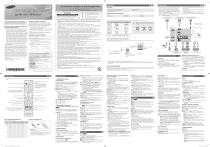
Lien public mis à jour
Le lien public vers votre chat a été mis à jour.
Caractéristiques clés
- Technologie DEL pour une image claire et lumineuse.
- Divers modes d'image (Dynamique, Standard, Cinéma, Divertiss.) pour optimiser l'affichage.
- Fonction Digital Clean View pour réduire le bruit de l'image en cas de faible signal.
- Connectivité HDMI et USB pour brancher des appareils externes.
- Fonction de minuterie pour programmer la mise en marche et l'arrêt du téléviseur.
- Verrouillage d'émissions pour contrôler le contenu accessible aux enfants.
Questions fréquemment posées
Spécifiez tout d'abord le type de source de signal (Hertzien ou Câble) dans le menu Antenne. Ensuite, utilisez la fonction Prog. auto pour rechercher et mémoriser automatiquement les canaux.
Activez la fonction Digital Clean View dans le menu Image. Cette fonction permet de réduire les parasites et les images rémanentes.
Dans le menu Configuration, sélectionnez Heure, puis Mise en veille. Choisissez le délai après lequel le téléviseur s'éteindra automatiquement.
La fonction Verrouill. émissions bloque automatiquement la diffusion d’émissions pouvant ne pas convenir aux enfants. L’utilisateur doit entrer un numéro d’identification personnel (NIP) avant de pouvoir configurer ou modifier les restrictions relatives à la fonction Verrouill. émissions.